为了保存一些漂亮的照片,很多网友会选择将照片导入电脑。那么使用小米手机助手时,想把照片导入电脑,应该如何操作呢?接下来请看小米手机助手把照片导入电脑的详细步骤,希望可以帮助到大家。
首先打开小米手机助手,把手机和电脑用数据线连接,连接成功后在小米手机助手主界面上会显示下图所示信息,其中就有照片数量

点击图片进入到图库界面,通过小米手机助手软件能查看手机上存储的所有照片

点击该界面左下方“全选”,然后选择“导出”选项,弹出选择文件夹对话窗口


选择合适的保存路径之后,点击“保存”,就可以开始将手机上的照片批量导出到电脑上,如图

导出后,为节约手机上的内存,可直接通过小米手机助手将手机上的照片直接删除,如图


注意:小米助手图库内也是有多个文件夹的,要想将手机上所有的图片都保存到电脑上,就需按照不同的文件夹分别进行操作,如图

上文就讲解了小米手机助手把照片导入电脑的详细步骤,希望有需要的朋友都来学习哦。
 Gridy.Art将百格画对称反回来的教程
Gridy.Art将百格画对称反回来的教程
Gridy.Art作为一款百格画和像素画创作软件,为用户提供了多种图......
阅读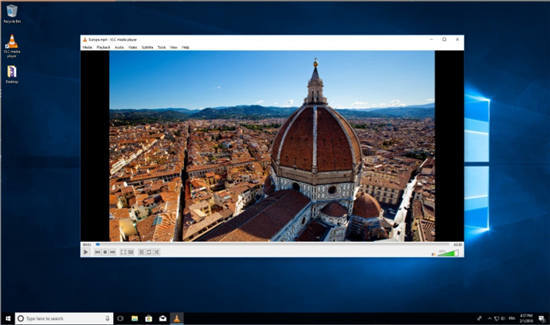 Win32版本的VLC现在在Windows11存储区中
Win32版本的VLC现在在Windows11存储区中
Windows的VLC应用程序的Win32版本现在在ghost win11上的Microsoft应用商......
阅读 显示器无信号解决步骤:如何判断是硬件
显示器无信号解决步骤:如何判断是硬件
显示器无信号问题常常让用户感到困惑,不知该从何入手解决。......
阅读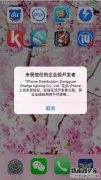 IOS9提示"未受信任的企业级开发者"怎么
IOS9提示"未受信任的企业级开发者"怎么
前些天IOS 9正式发布了,相比很多小伙伴们都已经开始加入 IOS......
阅读 永劫无间win11闪退解决方法
永劫无间win11闪退解决方法
永劫无间是现在非常火爆的武侠吃鸡游戏,但是有玩家表示遇到......
阅读 支付宝证件照底色更换教
支付宝证件照底色更换教 他趣里面聊天都是要钱的
他趣里面聊天都是要钱的 2021年磁带存储产品出货量
2021年磁带存储产品出货量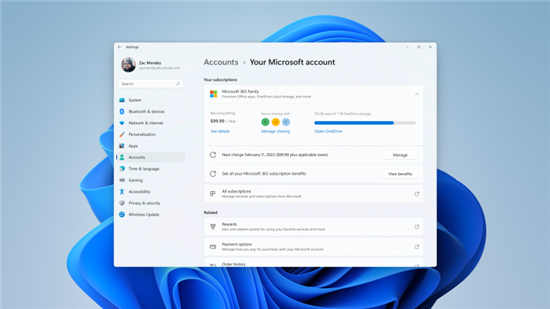 Windows11 Insider Preview Build
Windows11 Insider Preview Build 显示Windows 10X在智能手机上
显示Windows 10X在智能手机上 Windows10 Build 18363.1139现在可
Windows10 Build 18363.1139现在可 如何干净彻底的清除病毒
如何干净彻底的清除病毒 微信这两个功能不用就关
微信这两个功能不用就关 迷雾侦探彩蛋有哪些?
迷雾侦探彩蛋有哪些? undecember十三月游戏登录不
undecember十三月游戏登录不 Switch异度之刃2/异度神剑
Switch异度之刃2/异度神剑 华硕主板bios更新教程
华硕主板bios更新教程 小影霸amd显卡驱动下载教
小影霸amd显卡驱动下载教 外设设备不兼容的处理:
外设设备不兼容的处理: WeGame关闭开机自动启动的
WeGame关闭开机自动启动的 wps文档不打印表格的教程
wps文档不打印表格的教程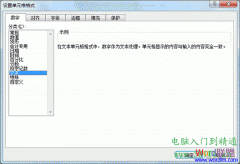 excel输入0的方法
excel输入0的方法 鸿蒙工具箱有扩展内存吗
鸿蒙工具箱有扩展内存吗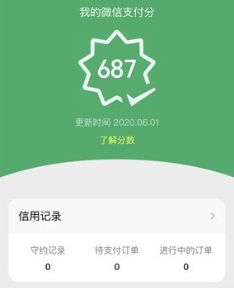 微信支付分是什么?微信支
微信支付分是什么?微信支 微信不常联系的朋友功能
微信不常联系的朋友功能 水星(Mercury)无线路由器的
水星(Mercury)无线路由器的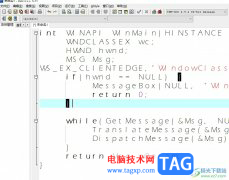
devc++是一个功能强大的免费的集成开发环境,它可以帮助用户轻松完成c语言编程工作,而且许多著名的软件都是由它编写而成的,因此devc++软件吸引了不少用户的注意,当用户在devc++软件中编...
次阅读
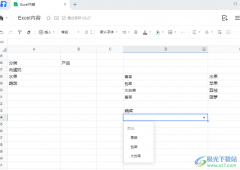
很多小伙伴在日常工作与生活中,经常会需要处理大量的表格文档,在表格文档中,当我们需要一些下拉选项时,该怎么快速的完成选择项的设置呢。其实设置选择项的方法很简单,我们只需要...
次阅读
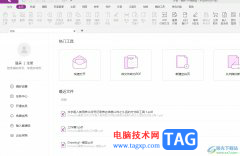
福昕pdf编辑器是一款专业且安全的pdf文件处理软件,用户在使用的过程中可以进行转换格式、拆分合并、替换查找、编辑等操作,总之福昕pdf编辑器软件中的功能能够很好的满足用户的编辑需求...
次阅读
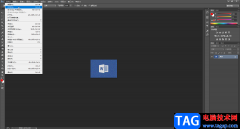
在我们比较熟悉的Word,Excel,PPT等软件中进行办公时我们可以根据自己的实际需要设置视图比例。如果有需要,在AdobePhotoshop这款图片处理软件中我们也可以放大或缩小视图,比如有时候我们需...
次阅读

Lightroom是当前很多伙伴会用来处理图片的一款软件,而该款软件里的批处理功能非常实用,能快速对多张照片进行修改,下面小编就给大家分享Lightroom批量处理的操作方法,不要错过哦。...
次阅读

TreeMind树图是一款区别于其他传统思维导图软件的新一代工具,可以有效提高企业或个人的学习力和生产力,在这款软件中向用户提供了丰富的模板、免费使用的编辑功能,让用户能够简单上手...
次阅读

火狐浏览器是很多小伙伴都在使用的一款自由及开放源代码的网页浏览器,与其他浏览器相比,它拥有更小的体积,更快的速度,并且手机和电脑都可以使用并进行数据的关联。在使用火狐浏览...
次阅读
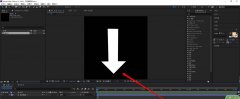
我们经常使用ae制作动画视频,想要做立体图形,那么我们怎样利用碎片工具给箭头添加立体效果呢?今日为你们带来的文章是关于AE怎么制作立体箭头讲解,还有不清楚小伙伴和小编一起去学习...
次阅读
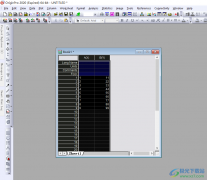
origin是一款我们十分喜欢的数据分析图形工具,在该软件中可以将我们需要的一些数据进行输入在表格中,你可以将表格数据进行图表的编辑设置,一般我们输入在表格中的数据都是数字格式,...
次阅读

会声会影是一款视频编辑软件,我们可以通过该软件进行视频的制作和编辑,比如当你拍摄了好看的视频素材之后,你可以通过该软件对拍摄者的视频进行剪辑和转场特效等效果的添加,同时还...
次阅读

目前很多小伙伴都在使用Lightroom进行修图,将自己喜欢的照片进行色调、对比度、高光等参数调整,从而将自己导入的照片进行一个完美的修图,我们有时候在进行蒙版的添加或者的修图操作时...
次阅读
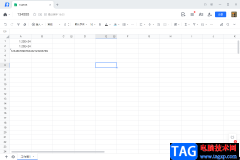
使用过腾讯文档的小伙伴应该知道腾讯文档是一款非常优秀的在线编辑软件,可以帮助小伙伴们进行在线编辑Word文档、Excel表格或者幻灯片的制作等操作,因此腾讯文档非常受到小伙伴们的喜欢...
次阅读
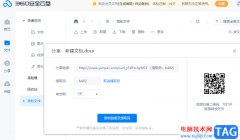
很多小伙伴都喜欢将自己电脑中的文件上传到360安全云盘中,以此来减轻电脑内存的压力,同时,上传的文件和电脑中的文件还可以进行实时同步更新,使用起来十分的方便。在使用360安全云盘...
次阅读
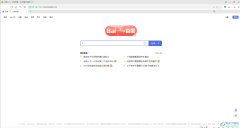
相信小伙伴们都知道,在放映一下指定网页时,需要使用兼容模式才能成功进行访问,如果我们需要在360极速浏览器这款非常受欢迎的浏览器中设置兼容模式,小伙伴们指定具体该如何进行操作...
次阅读

苹果手机已经是大家再熟悉不过的一款手机了,一直以来都有着庞大的用户群体,因此苹果手机是当下热门的手机之一,在这款手机中用户可以发现其性能、硬件配置以及ios系统都是很不错,能...
次阅读